¿Cómo gestionar diferentes almacenes en MVD Gestiona?
ubicaciones / inventario / stock / transferencias / operaciones
MVD Gestiona habilita la posibilidad de gestionar diferentes almacenes, es decir, ubicaciones de mercadería. Por ejemplo, si se cuenta con un almacén principal y un depósito secundario, se podría dar seguimiento del stock existente en cada uno, transferir mercadería entre ellos, etc.
Para habilitar la función de manejo de almacenes se debe solicitar a ayuda@mvdgestiona.uy.
1. GESTIÓN DE ALMACENES
Los almacenes se gestionan desde Inventario > Configuración > Gestión de almacenes > Almacenes.
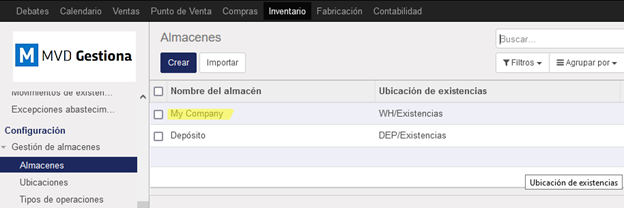
Cada almacén cuenta con una Ubicación asociada que se compone del nombre corto del almacén y “/Existencias”. La ubicación asociada se crea por defecto al agregar un nuevo almacén y asignarle su nombre corto. En la imagen anterior, por ejemplo, el almacén por defecto "My Company" tiene el nombre corto "WH" y el almacén "Depósito" tiene el nombre corto "DEP".
El almacén predefinido de MVD Gestiona es “My Company” y su ubicación asociada por defecto es “WH/Existencias”. Es posible acceder al almacén y cambiar su nombre, pero recomendamos no modificar el nombre corto del almacén predefinido.
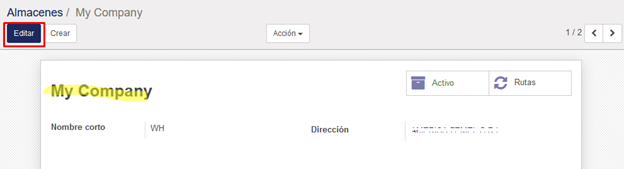
Para crear un nuevo almacén pulsar Crear desde Inventario > Configuración > Gestión de almacenes > Almacenes. Allí se deberá completar el nombre y nombre corto del almacén a crear.
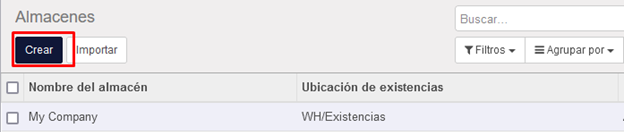
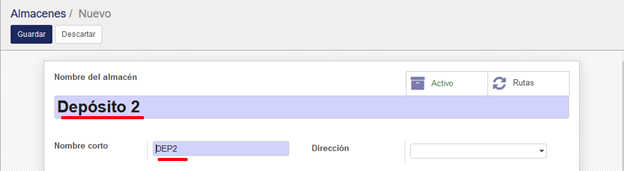
2.DAR DE ALTA PRODUCTOS EN UN ALMACÉN
Las formas para dar de alta mercadería en MVD Gestiona corresponden al registro de compras o a la creación de ajustes de inventario (individuales o de varios productos a la vez).
Para el registro de compras para un almacén particular debe seguirse los pasos indicados en ¿Cómo registro una factura de proveedor/compra afectando stock en el sistema? prestando especial atención a seleccionar el almacén de entrega correspondiente en la solapa de Entregas y facturas:
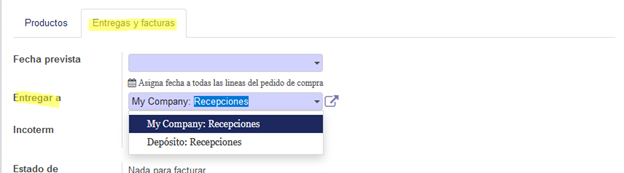
Si se desea crear un ajuste de inventario inicial para el almacén, se pueden seguir los pasos ¿Cómo crear un ajuste de inventario?. La salvedad en este caso es que se deberá completar un campo adicional en las opciones del ajuste de inventario correspondiente al almacén:
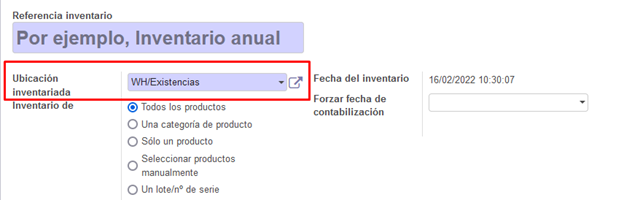
NOTA: En el campo ubicación inventariada siempre debe seleccionarse la ubicación del almacén al que corresponda el ajuste, recordar que la ubicación se compone por el nombre corto del almacén y “/Existencias”.
3.VER EL STOCK DE UN ALMACÉN
Ingresando a un producto cualquiera desde Inventario > Control inventario > Productos se podrá validar su stock físico o real:
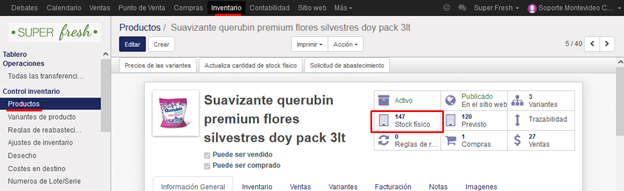
Pulsando sobre “Stock físico” o “Stock real” se podrá identificar la ubicación de las diferentes unidades de stock:

NOTA: El valor del inventario dependerá de la configuración del sistema y si el producto tiene asignado o no un costo. Puedes conocer más al respecto en ¿Cómo hacer una valoración de inventario?
Desde Inventario > Informes > Valoración de inventario es posible visualizar el stock de todos los productos y Agrupar por > Ubicación o bien utilizar los Filtros para ver solo el stock de una ubicación específica:
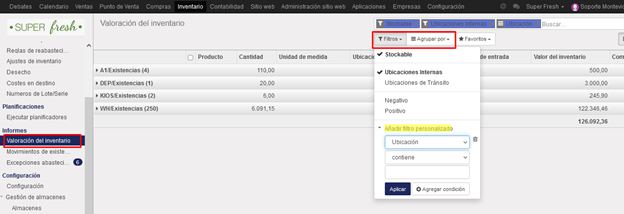
Como tercera opción, desde Inventario > Configuración > Gestión de almacenes > Ubicaciones es posible acceder a la ubicación del almacén que se desee validar. Pulsando sobre Productos se listarán todos los productos del sistema y su stock real y previsto para ese almacén:
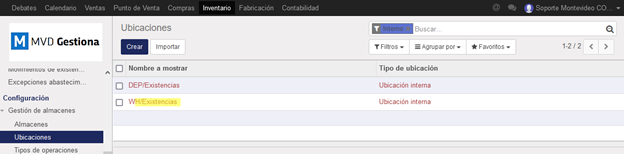
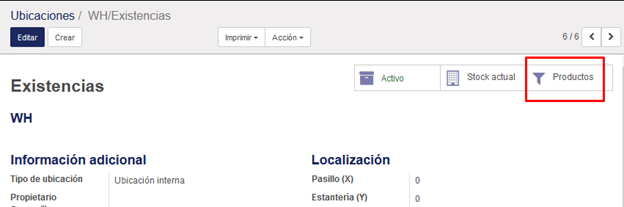
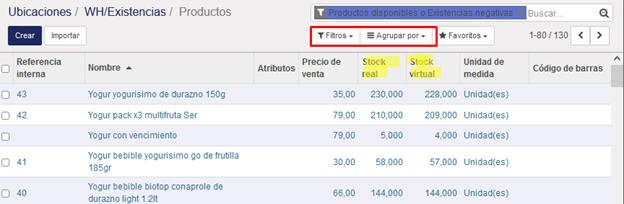
4. TRANSFERENCIAS DE MERCADERÍA ENTRE ALMACENES
Cuando sea necesario, es posible mover mercadería de un almacén a otro en el sistema. En el siguiente link se puede validar el paso a paso para transferir mercadería entre diferentes almacenes: ¿Cómo mover mercadería de un almacén a otro en el sistema?
5.VENDER DESDE UN ALMACÉN
Por defecto, todas las ventas del sistema toman el stock del almacén principal (My Company, como vimos anteriormente). Sin embargo, al crear un pedido de venta es posible elegir el almacén desde el cual se va a tomar la mercadería. Esto debe realizarse antes de confirmar el pedido en la solapa Otra información como se muestra en la imagen:
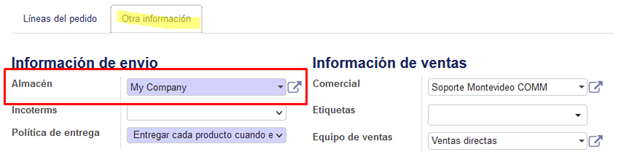
En caso de utilizar Punto de venta, es importante tener en cuenta que cada caja tiene configurado su almacén por defecto. Si deseas cambiar el almacén desde el que toma el stock tu Punto de Venta por favor contáctate con ayuda@mvdgestiona.uy.
Su respuesta
Por favor trate de dar una respuesta sustancial. Si desea comentar sobre la pregunta o respuesta, utilice la herramienta de comentarios. Recuerde que siempre puede revisar sus respuestas - no hay necesidad de contestar la misma pregunta dos veces. Además, no olvide valorar - realmente ayuda a seleccionar las mejores preguntas y respuestas
Mantener informado
Acerca de esta comunidad
Te ofrecemos este espacio donde podrás encontrar manuales de uso por tareas.
Herramientas de las preguntas
Estadísticas
| Preguntado: 16/2/22 14:52 |
| Visto: 1801 veces |
| Última actualización: 16/2/22 14:56 |

